Vad är det här med "Uppdatering av bärarminställningar" Popup på din iPhone?

Om du har haft en iPhone ett tag har du kanske sett ett popup-meddelande som berättar att det finns en bärare Inställningar Uppdatera och fråga om du vill uppdatera dem nu. Om du är typen som inte klickar på saker tills du vet vad de är (bra för dig!), Så är du på rätt ställe.
Det korta svaret: Ja, gör bäraruppdateringen.
Så vad är en uppdatering av bärare?
Apples hjälpwebbplats förklarar det här sättet:
Uppdateringar av bärarinställningar är små filer som kan innehålla uppdateringar från Apple och din operatör till operatörsrelaterade inställningar, till exempel nätverk, samtal, mobil data, meddelanden, personlig hotspot och voicemail-inställningar. Det kan hända att du får meddelanden från tid till annan för att installera uppdateringar av operatörsinställningar.
Vad det innebär är att din iPhone behöver känna till alla inställningar och annan information för den operatör du använder. Om Verizon exempelvis beslutar att göra några ändringar i deras nätverk för att justera frekvensen av deras signal eller migrera till ett nytt system, behöver de ett sätt att berätta för din iPhone om detta, så de trycker ut en uppdatering till alla som en liten inställningsfil istället för att kräva en fullständig iOS-uppdatering.
När du har klickat på Uppdatera-knappen uppdateras operatörsinställningarna omedelbart och du går bra. Du behöver inte ens starta om din telefon.
Det är verkligen viktigt att du gör de här operatörsuppdateringarna, för att, till skillnad från att uppdatera till de senaste iOS, löser operatörsuppdateringar de faktiska problemen. AT & T hade till exempel vissa röstmeddelanden som löstes av en operatörsuppdatering. Det var också ett riktigt stort problem med att iPhone kopplade till celltornen som löstes genom operatörsuppdateringar.
Kontrollera manuellt för uppdateringar
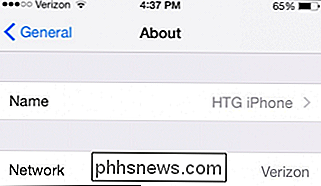
Du kan manuellt kontrollera om det finns några bäraruppdateringar genom att gå till Inställningar> Allmänt> Handla om. Din telefon kommer automatiskt att kontrollera med din operatör för att se om det finns en uppdatering. Om du inte ser en popup, är du bra att gå.

Så här lägger du in panorama i Instagram
Nu när du kan skicka flera foton på en gång till Instagram börjar människor dra nytta av funktionen. Om du gräver ett stort panorama sömlöst kan du lägga in de olika segmenten som flera bilder och få ett swipeable panorama. Den resulterande bilden ser ut så här. Genom att svepa åt vänster och höger kan du se hela bilden.

Så här inaktiverar du Nortons varningar och medföljande programvara
Norton, som de flesta andra antivirusverktyg, är ganska påträngande. Det installerar en verktygsfält i din webbläsare, dyker upp meddelanden även när du laddar ner säkra filer och visar olika erbjudanden och rapporter. Men du kan ställa in Norton för att bara meddela dig när det finns ett verkligt problem.



